Win10系统中在CMD命令提示符下输入ipconfig命令时无法使用的解决方案
在windows10系统中,我们可以使用CMD命令提示符中的命令“ipconfig”来查看本机的网络相关信息。但是,可能会出现无法使用ipconfig命令的无效情况,并会显示“不是内部或外部命令”等提示。我们应该如何解决这个问题?让我们分享一下在Win10系统下,ipconfig命令不能在CMD命令提示符下使用的解决方案。
故障分析:
这个问题可能是由修改命令指令路径引起的。
解决方法:
1.以Win10系统为例。首先,我们右键单击“这台电脑”,然后选择“属性”。
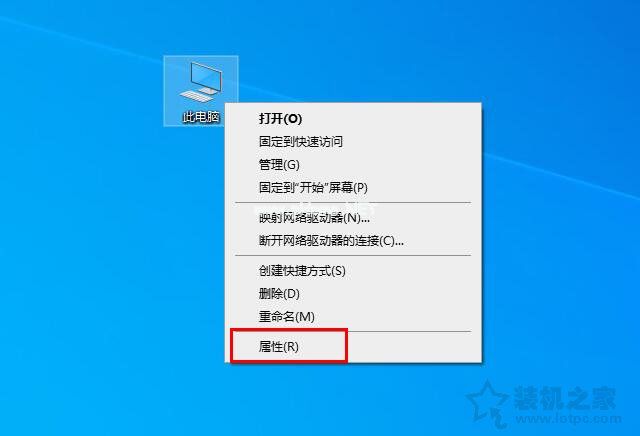
2.点击“高级系统设置”;
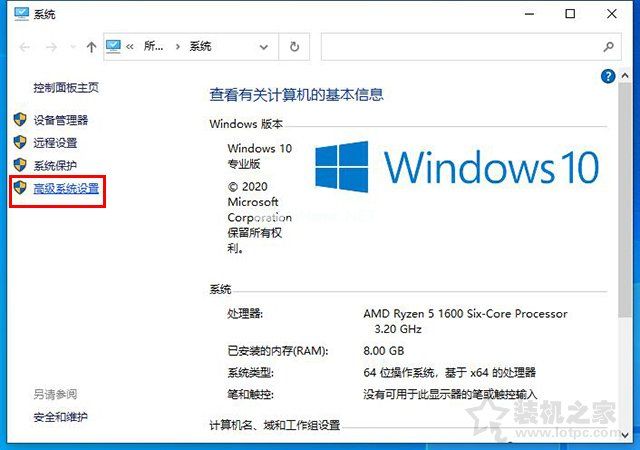
3.点击底部的“环境变量”按钮;
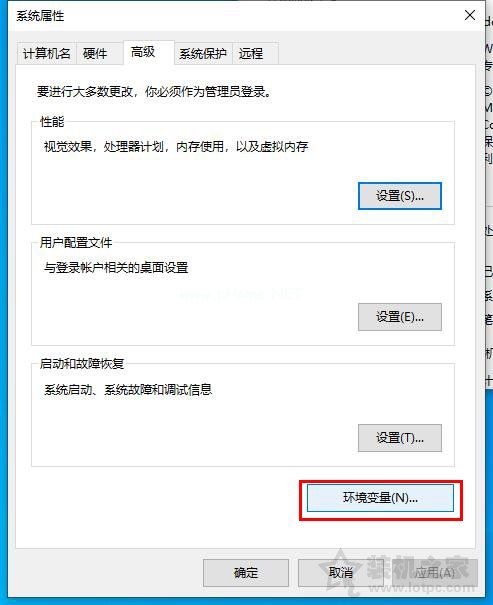
4.在[环境变量]框中,双击并单击[路径];
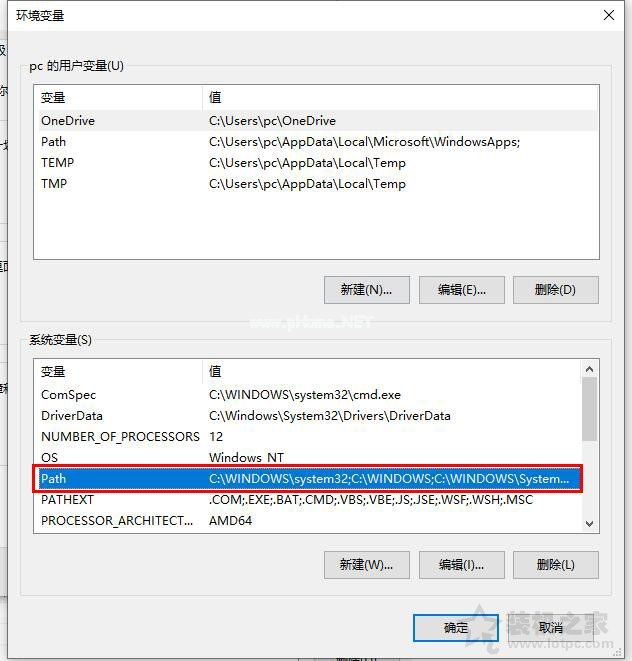
5.我们打开“系统变量”中的“路径”后,检查是否有以下四个变量值。如果没有,请按[新建]添加它们:
%SystemRoot%\system32
%SystemRoot%
%SystemRoot%\System32\Wbem
% SYSTOMROOT % \ System32 \ WindowsPowerShell \ v 1.0 \
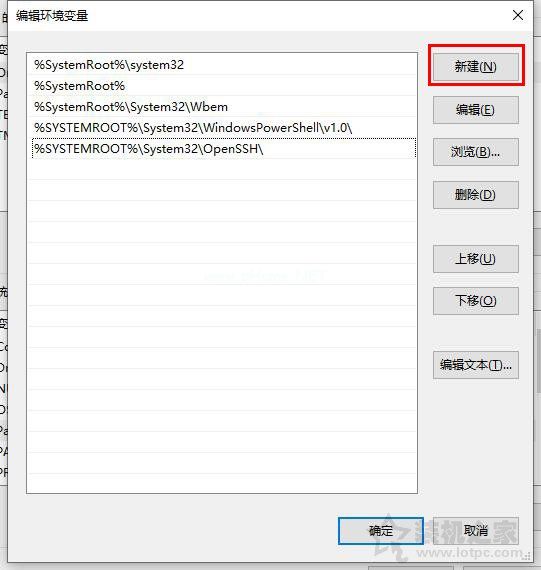
这是Win10系统中无法在CMD命令提示符下使用ipconfig命令的共享解决方案。如果你也遇到无法使用ipconfig命令的情况,不妨通过以上方法来解决,希望这篇文章能对大家有所帮助。
版权声明:Win10系统中在CMD命令提示符下输入ipconfig命令时无法使用的解决方案是由宝哥软件园云端程序自动收集整理而来。如果本文侵犯了你的权益,请联系本站底部QQ或者邮箱删除。

















